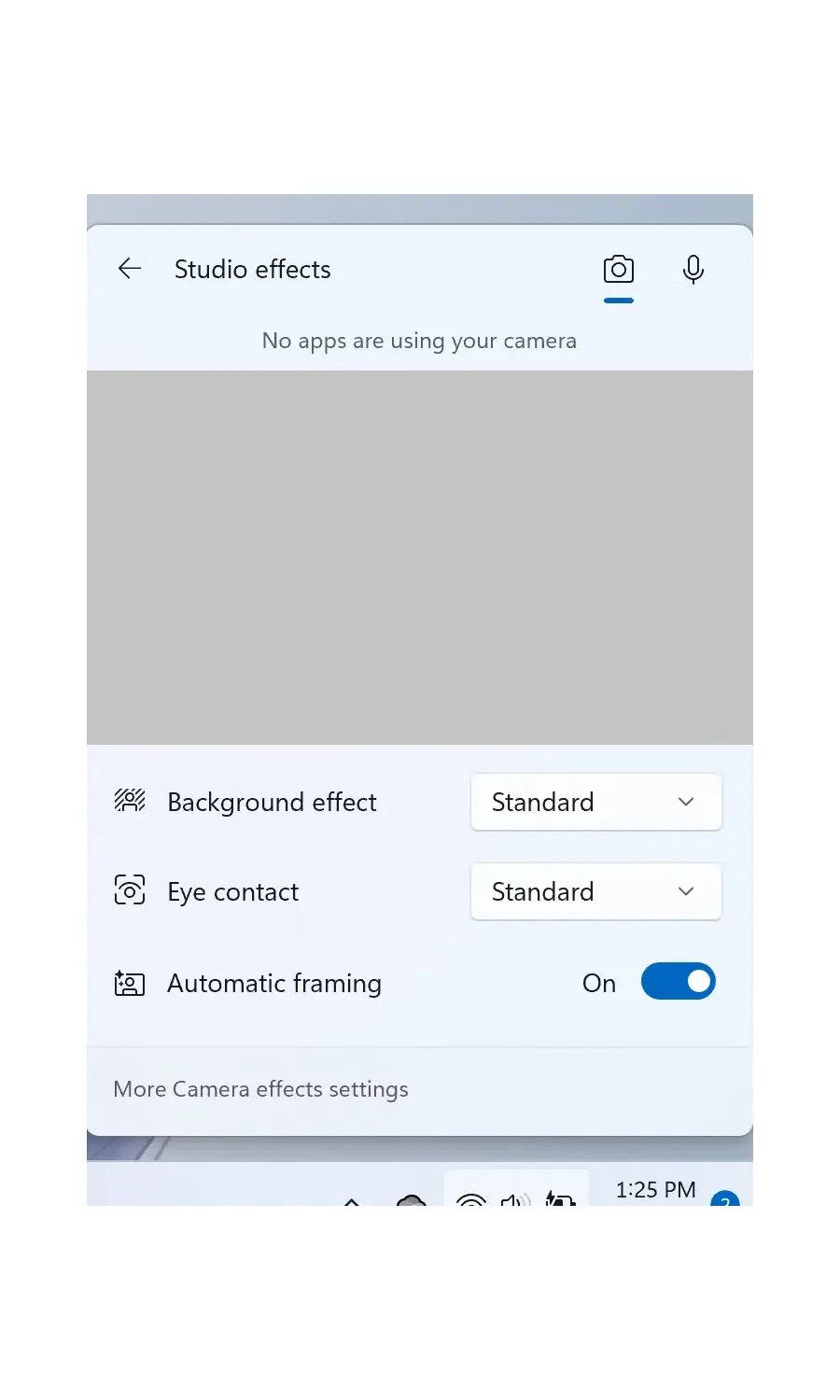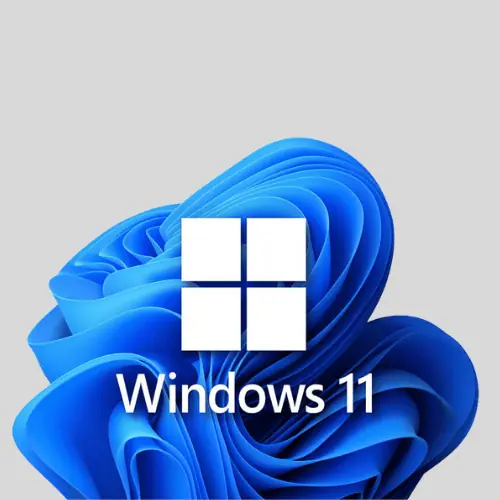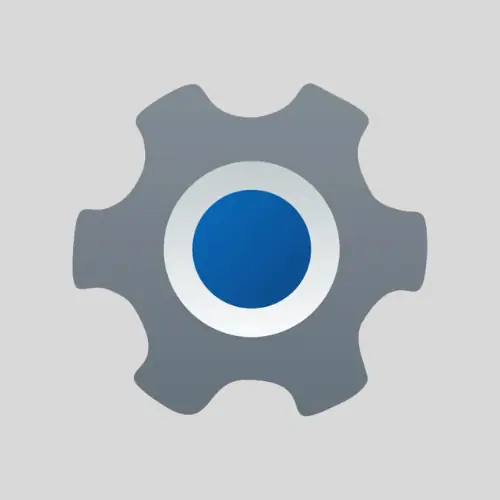Windows Studio Effects : boostez votre caméra de visioconférence
Windows Studio Effects est une fonctionnalité intégrée à certaines versions récentes de Windows, en particulier sur des appareils compatibles, qui améliore l'expérience de visioconférence en appliquant des effets en temps réel à la vidéo et à l'audio.
Elle est disponible principalement sur les appareils Surface et certaines autres machines disposant de processeurs compatibles.
Ces effets peuvent être utilisés avec des applications de visioconférence populaires telles que Microsoft Teams et Google Meet.
Qu'est-ce que Windows Studio Effets ?
Les effets Windows Studio sont un ensemble de fonctionnalités pour améliorer la qualité de la vidéo et de l'audio de votre caméra de visioconférence. Le but est de garantir un rendu professionnel et de toujours vous présenter sous votre meilleur jour. Ils nécessitent une unité de traitement neuronal (NPU). Les processeurs compatibles incluent AMD, Intel ou Qualcomm. Le système d'exploitation Windows 11 doit être installé.
Voici les différentes améliorations prises en charge par Windows Studio Effects :
- Flou d'arrière-plan : un effet similaire à ce que vous pouvez trouver dans des logiciels de visioconférence comme Zoom ou Teams. Il applique un effet de flou à votre arrière plan, ce qui vous permet de préserver votre intimité et de garder l'attention sur vous ;
- Contact visuel : utilise l'intelligence artificielle pour ajuster subtilement votre regard lorsque vous regardez votre écran au lieu de la caméra ;
- Cadrage automatique (Auto-Framing): soyez toujours cadré et centré. Même lorsque vous vous déplacez, la caméra effectue automatiquement un recadrage afin que vous soyez toujours visible par vos interlocuteurs ;
- Optimisation de l'éclairage : ajustement automatique de l'éclairage pour améliorer l'image dans les environnements peu éclairés ;
- Filtres créatifs : filtres pour ajouter des éléments originaux à la vidéo ;
- Effets audio : certains appareils proposent également des options de filtrage du bruit ambiant pour une captation claire de votre voix.
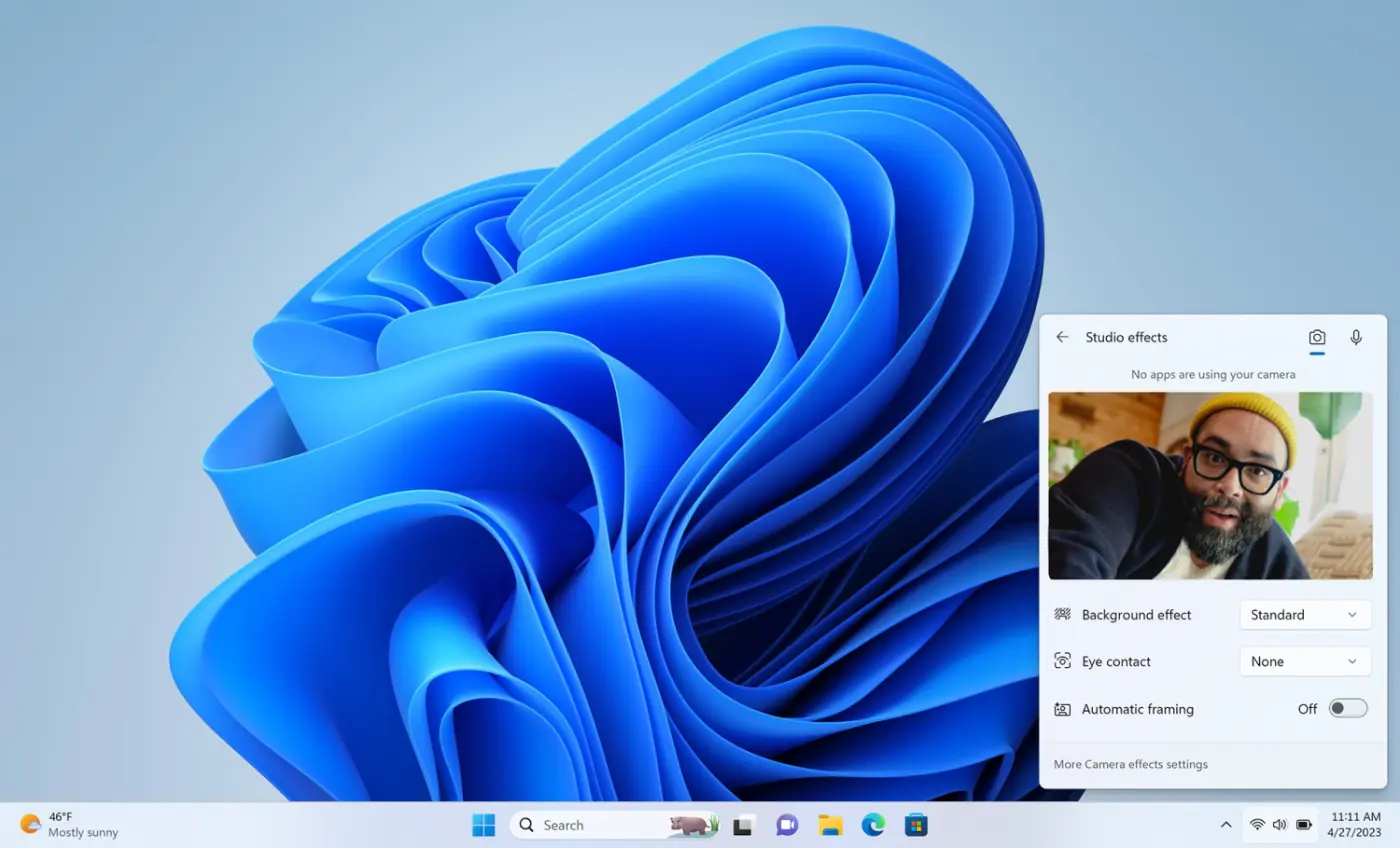
Comment activer et utiliser Windows Studio Effects ?
Pour activer les effets ou désactiver les effets Windows Studio, certaines étapes sont à suivre. Vous n'êtes pas dans l'obligation d'activer la totalité des effets citées ci-dessus. Vous pouvez sélectionner uniquement ceux dont vous avez besoin.
Utilisation de Windows Studio Effects avec Microsoft Teams et Google Meet
Windows Studio Effects fonctionne au niveau du système d'exploitation, ce qui signifie que ses effets s'appliquent à la vidéo avant qu'elle ne soit envoyée à des applications de visioconférence comme Teams ou Google Meet.
1. Comment l'utiliser avec MS Teams ou Google Meet :
Activez les effets dans Windows : Suivez les étapes mentionnées précédemment pour activer les effets de Windows Studio (flou d’arrière-plan, cadrage automatique, contact visuel, etc.).
Ouvrez votre application de visioconférence (Teams ou Meet) : Une fois que vous avez activé les effets dans Windows, ouvrez Microsoft Teams ou Google Meet.
Sélectionnez la caméra Windows dans les paramètres de l’application : Dans les paramètres vidéo de Teams ou Meet, assurez-vous que la bonne caméra est sélectionnée. Si vous avez plusieurs périphériques, sélectionnez la caméra qui utilise les effets Windows.
2. Effets cumulés avec les options de l'application :
Teams et Google Meet ont leurs propres filtres vidéo, comme le flou d’arrière-plan ou des arrière-plans virtuels. Vous pouvez choisir de combiner ces filtres avec les effets de Windows Studio ou de n'utiliser que l'un ou l'autre.
Par exemple, vous pourriez utiliser le contact visuel de Windows Studio Effects pour améliorer votre interaction visuelle tout en ajoutant un arrière-plan virtuel via Teams ou Google Meet pour masquer votre environnement.
Exemples d’utilisation des Windows Studio Effects
Les effets Windows Studio peuvent être utilisés dans plusieurs cas de figure. Peu importe le type de réunion, les effets Windows vous présentent sous votre meilleur jour, et vous aident à garder une allure professionnelle en toutes circonstances. Grâce à cette nouvelle fonctionnalité, vous avez moins à vous soucier du rendu et pouvez vous concentrer pleinement sur l'essentiel : l'objet de la collaboration.
1. Réunions professionnelles : Utilisez le flou d'arrière-plan pour garder un cadre professionnel lors d'une visioconférence, surtout si vous travaillez depuis un environnement non préparé ou encombré. Cela permet de concentrer l’attention des participants sur vous.
2. Vidéo dynamique en déplacement : Si vous êtes souvent en mouvement pendant vos appels (par exemple, lors d'une démonstration d'un produit ou d'une présentation interactive), activez la correction du cadrage automatique. Cela vous permettra de rester centré à l'écran même si vous vous déplacez légèrement.
3. Amélioration du contact visuel : Pour donner une impression d'engagement plus profond, l’option contact visuel peut être particulièrement utile dans les conversations où vous voulez renforcer la connexion personnelle. Cet effet simule le fait que vous regardiez directement la caméra, même si vous regardez en réalité un peu en dessous, comme votre écran. Cette fonctionnalité est très utile dans une réunion dans laquelle vous ressentez le besoin de lire vos notes : le contact visuel est maintenu grâce à la correction subtile de votre regard.
4. Appels depuis des environnements bruyants : Si vous êtes dans un environnement bruyant (par exemple, un café ou un bureau partagé), vous pouvez activer le filtrage du bruit pour supprimer les sons de fond distrayants et rendre votre voix plus claire pour vos interlocuteurs.
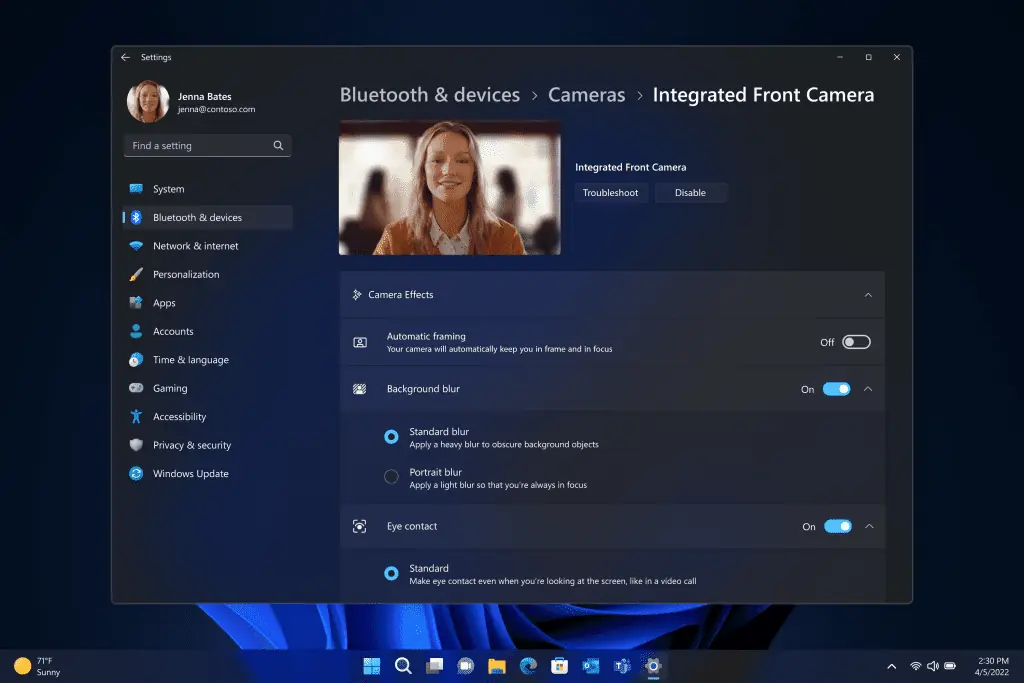
Nos astuces supplémentaires
Mixez les effets : Pour une utilisation optimale de cette nouvelle fonctionnalité, nous vous conseillons de coupler les Windows Studio Effects avec ceux de vos applications de visioconférence préférées. Même si certains outils comme Zoom, Microsoft Teams et Google Meet ont leurs propres effets, les Windows Studio Effects fonctionnent de manière transparente avec ces applications. Si vous souhaitez davantage améliorer la qualité de votre vidéo ou audio pour un rendu 100% personnalisé, vous pouvez combiner les deux. Par exemple, utiliser la correction automatique du regard en plus des filtres d’arrière-plan de Zoom.
Expérimentez avec les réglages avant les appels importants : Testez les effets dans vos paramètres caméra avant un appel important pour voir comment ils fonctionnent en situation réelle. Cela vous permet d’ajuster les options selon la lumière, l’environnement ou votre position.
S'assurer que les performances sont optimales : Si vous combinez les effets Windows avec ceux de Teams ou Meet, cela pourrait augmenter l'utilisation des ressources de votre ordinateur. Si vous remarquez des ralentissements, vous pouvez désactiver certains effets soit dans Windows, soit dans l'application de visioconférence pour alléger la charge.
En résumé, Windows Studio Effects est un excellent ajout pour améliorer votre expérience de visioconférence en termes de vidéo et d'audio. Que vous soyez sur Microsoft Teams ou Google Meet, ces effets vous permettent d'être à votre avantage, de filtrer les bruits de fond et de créer un environnement visuel plus agréable pour vos interlocuteurs.